Q.帳票をPDFファイル形式で出力する方法
製品から帳票を印刷する際にPDFファイル形式で出力することができます。
これにより見積書をメールで送付したり、「顧客一覧」などを電子保存することが可能です。
A.操作手順
例:「見積書」をPDFファイル形式で出力する場合
1.ダイレクトメニューの「見積管理」-「見積入力」を開きます。
2.印刷したい伝票を呼び出して、画面上の[印刷]をクリックします。

3.印刷に必要な設定を行い、画面の右にある[電子帳票(PDF)]をクリックします。
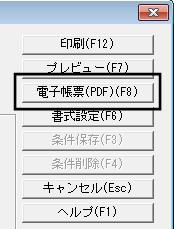
4.「電子帳票(PDF)出力」画面が表示されます。
各種設定を行い、よろしければ画面下の[電子帳票(PDF)の出力]をクリックします。
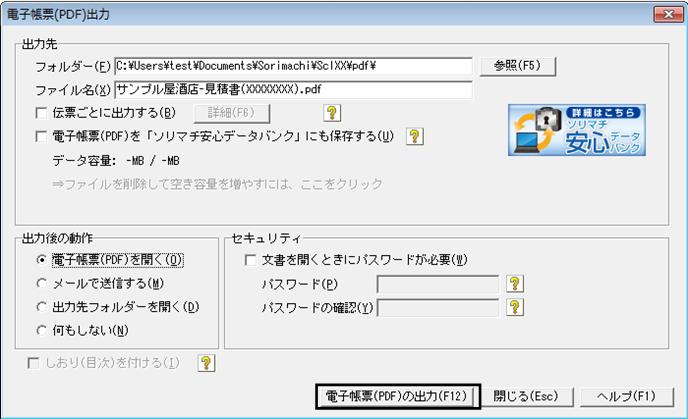
※各種設定項目については以下をご参照ください。
<出力先>
(ア)フォルダー:パソコン内のどのフォルダーに保存するかを指定します。変更される場合は右側の[参照]をクリックして保存先のフォルダーを指定します(通常は初期値のままで構いません)。
(イ)ファイル名:作成されるファイルの名称を入力します。必要に応じて変更してください。
(ウ)伝票ごとに出力する:レマークを付けると、電子帳票(PDF)を伝票単位で分割して出力します。出力対象の選択や分割後のファイル名を指定したい場合は、「詳細」ボタンをクリックします。分割できる帳票は、「見積書」のみです。
※印刷様式で「見積書」以外を選択した場合は「分割して出力する」という表示になります。
(エ)電子帳票(PDF)を「ソリマチ安心データバンク」にも保存する:レマークを付けると、出力先に指定したフォルダーの他に、「ソリマチ安心データバンク」にも電子帳票(PDF)を保存します。
※「ソリマチ安心データバンク」を利用するには、別途利用者登録が必要です。
<出力後の動作>
(オ)電子帳票(PDF)を開く:出力後にPDFファイルを開く場合は、こちらを選択します。
(カ)メールで送信する:出力後にPDFファイルをメールで送信する場合は、こちらを選択します。メールソフトが起動して、出力したPDFファイルが添付された状態で新規メール作成画面が表示されます。
※お使いのメールソフトによっては自動起動しない場合があります。
(キ)出力先フォルダーを開く:出力後に手順(ア)で指定したフォルダーを自動的に開かせる場合は、こちらを選択します。
(ク)何もしない:出力後に何も動作をさせない場合は、こちらを選択します。この場合、出力後に(ア)の保存先よりPDFファイルを開いて内容をご確認ください。
<セキュリティ>
(ケ)文書を開く時にパスワードが必要:PDFファイルを開く際にパスワード認証を行いたい場合は、こちらをクリックしてチェックを入れます。
(コ)パスワード/パスワードの確認:手順(キ)でチェックを入れた場合は、半角20文字以内でパスワードを入力します。
※パスワードにはA〜Z(小文字も可能)、0〜9,-#&などの記号が使えます。設定したパスワードは忘れないようにご注意ください。
(サ)しおり(目次)を付ける
出力するPDFファイルに対してしおりを付けたい場合は、こちらをクリックしてチェックを入れます。
出力後のPDFファイルでしおり(目次)をクリックするだけで、そのページにジャンプするため便利です。
しおりは、顧客単位で作成されます。
例)顧客カードで「しおり(目次)を付ける」にチェックを入れた場合
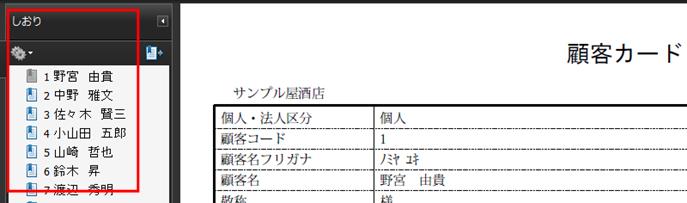
5.以下の確認メッセージが表示されますので、[OK]をクリックします。

6.手順4.の設定にもとづいてPDFファイルが出力されます。
B.ご注意ください
・印刷/プレビューを行った結果と電子帳票(PDF)出力した結果とでは、文字サイズや出力位置などが若干異なる場合があります。例えば、専用用紙の帳票タイプで電子帳票(PDF)出力します。その出力したPDFを専用用紙に印刷する場合は、出力位置の調整が必要になることがあります。
・大量のページを出力すると、メモリ不足となり正しく出力されない可能性があります。その場合は条件を絞るなど、出力するページ数を減らしてから出力してください。
・売上伝票などの帳票を電子帳票(PDF)出力する際に、「現在画面で表示している伝票を印刷」のチェックがされていない場合は、登録されているすべての伝票が1つのPDFファイルとして出力されます。
・専用用紙を電子帳票(PDF)で出力しても、専用用紙のイメージ(背景)は出力されません。
・設定するパスワードは、文書を開く時に要求するパスワードのみです。印刷させないなどの制限はつけられません。
・設定したパスワードを忘れてしまった場合は、新しいパスワードを設定してあらたに電子帳票(PDF)を出力しなおしてください。
C.電子帳票(PDF)がうまく表示できない(文字化けや開けないなど)場合
保存される電子帳票(PDF)のバージョンは1.3、1.4、1.5です(機能によって電子帳票(PDF)のバージョンは異なります)。
1.5が表示できるPDF閲覧ソフトがインストールされているかどうかを確認し、インストールされていない場合は対応するバージョンを入手してください。
Adobe Acrobatの場合は6.0以上、Adobe Readerの場合は4.0以上が上記の電子帳票(PDF)のバージョンに対応しています。
※Adobe Acrobat、Adobe Readerの対応OSについては、Adobe社のホームページをご覧ください。
